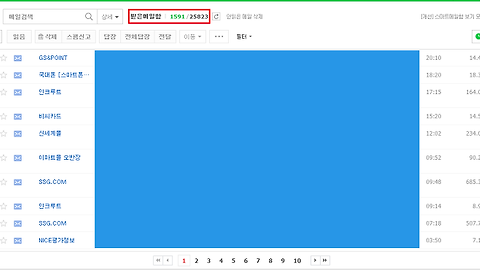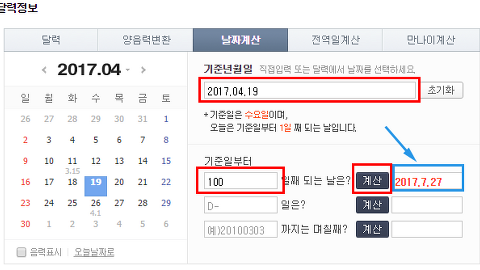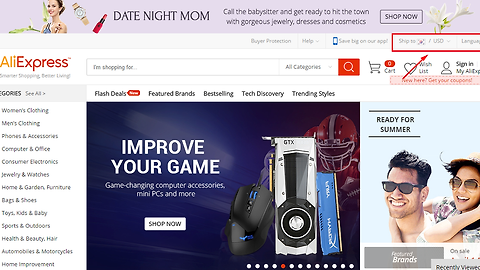압축프로그램 알집
압축 프로그램 중에 가장 유명하고 많이 알려진, 국민 압축프로그램 알집의 다운로드와 설치하는 방법을 초간단으로 알아보도록 하겠습니다. 이스트 소프트에서 개발한 압축 프로그램은 개인에게는 무료인데, 직접 이스트 소프트 홈페이지에서 다운로드 할 수도 있고, 네이버에서 같은 포털 사이트의 프로그램 사이트에서도 다운로드 하여 설치를 할 수가 있습니다.(참고로 알집은 기업과 공기관에서 사용할 경우에는 라이센스 위반이 됩니다.)
이스트 소프트 홈페이지가 아닌 초간단으로 네이버에서 검색하여 알집을 다운로드와 설치 하는 방법에 대해서 알아보도록 하겠습니다.
알집 다운로드와 설치방법
첫번째, 네이버에서 "알집"을 입력하여 검색을 합니다. 상단에 나오는 소프트웨어 정보 "알집" 부분에 "다운로드" 버튼을 클릭하여 다운로드를 진행을 합니다. (아래의 이미지 참조)
두번째, 바뀐 창의 상단의 "무료 다운로드" 버튼을 클릭 합니다.
세번째, 팝업 창으로 "확인 후 다운로드" 버튼이 나오면 다시 클릭을 합니다.
네번째, 다시 팝업창이 뜨면서 "일반속도로 다운로드 됩니다." 라는 창이 뜨면, "다운로드" 버튼을 클릭 합니다. 네이버에 로그인해서 다운로드를 진행할 경우, 좀 더 빠르게 다운로드 할 수 있으나, 알집 압축 프로그램 자체의 용량이 크지 않아, 일반속도로 다운로드를 하여도 오래 걸리지가 않습니다.
다섯번째, 다다다시 팝업창이 뜨면서 다운로드 버튼이 나오는데, 클릭을 합니다.
일곱번째, 알집 설치의 라이센스 동의를 묻는 창이 나옵니다. "동의" 버튼에 클릭하여 설치를 진행합니다. 다시말씀드리지만, 기업과 공기관 등에서 설치할 경우, 라이센스 위반입니다.
여덟번째, 알집 설치 시작 화면이 나오는 데, 여기서 잠깐! 우리는 알집만을 설치하기 때문에 아래의 그림처럼 "스윙브라우저 추가 설치"와 "알툴바 추가설치" 체크 박스를 해제하고 "설치 시작" 버튼을 클릭 합니다. (2가지 프로그램을 설치해도 되지만, 사용하지 않는다면, 설치를 하지 않는 게 낫습니다.)
아홉번째, 설치 방법 창이 뜨면, 다시 아래의 그림처럼 "쇼핑줌" "ZUM을 홈페이지로" 체크박스를 해제하고 "빠른 설치" 버튼을 클릭 합니다. 알집이 무료라서 그런가 제휴 프로그램이랑 서비스를 설치하라는 부분이 많네요.
열번째, 알집 설치가 마무리가 됐습니다. 마지막으로 아래의 그림처럼 "알 캡쳐를 설치 해 보시겠습니까?' 체크박스를 해제하고, "확인" 버튼을 클릭 합니다.
초간단으로 알집 다운로드와 설치 방법에 대해서 알아보았습니다. 바로 압축을 하고자 하는 파일이나 압축해제 하고자 하는 파일을 각각 실행하여 사용할 수 있습니다. 알집의 다운로드와 설치하는 방법 자체는 어렵지 않으나, 중간 중간의 제휴 프로그램 설치 버튼을 해제하고 설치하는게 귀찮습니다. 이런 프로그램을 설치해도 되지만, 굳이 사용하지 않는 다면, 해제하고 설치하는 게 맞습니다.